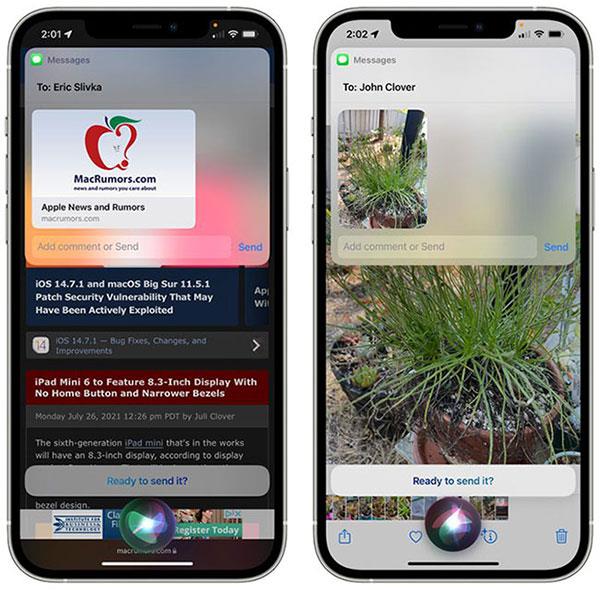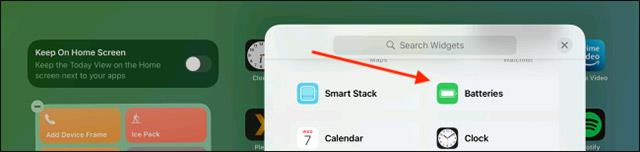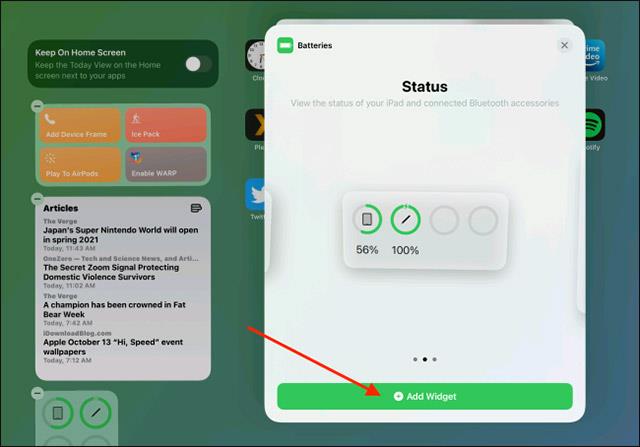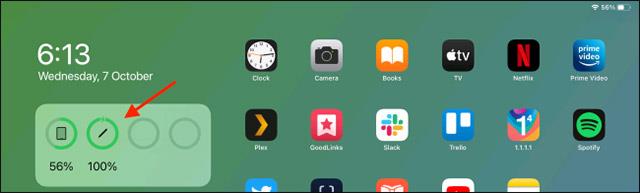Apple вече пусна две поколения Apple Pencil , съвместими с различни модели iPad. Тъй като и двете работят с вградени батерии, е необходимо презареждане след употреба.
В тази статия ще научим заедно как да зареждаме и проверяваме процента на батерията на поколенията Apple Pencil.
Как да заредите първо поколение Apple Pencil
Начинът за зареждане на Apple Pencil от първо поколение като цяло е доста "тромав" и "класически". Тази писалка е съвместима с всички iPad с физически бутон Home и Lightning порт.
За да заредите писалката, първо извадете Apple Pencil и махнете капачката от края на писалката. Сега ще видите познат конектор за осветление на продуктите на Apple като цяло.

Стил на зареждане чрез познатия Lighting порт
Включете този конектор в порта Lightning в долната част на вашия iPad. Ще чуете малък предупредителен сигнал и зареждането на вашия Apple Pencil ще започне веднага.
Батерията на писалката ще бъде напълно заредена за около 15 до 30 минути, в зависимост от оставащия капацитет.
Ако не обичате да зареждате вашия Apple Pencil с вашия iPad, можете да използвате адаптера Lightning, доставен с вашия Apple Pencil.

Включен адаптер
Свържете Apple Pencil към адаптера, след което свържете адаптера към Lightning кабела, за да заредите писалката.
Как да заредите Apple Pencil от второ поколение
В допълнение към подобренията на функциите, „опитът“ при зареждане на Apple Pencil от второ поколение също се счита за скок напред в сравнение с неговия предшественик. Второто поколение Apple Pencil се поддържа от по-новите iPad Pro и iPad Air. Тези iPad имат плоски ръбове и нямат физически бутон Home.
Химикалката може да се прикрепи магнитно към страничната част на iPad и това е всичко, което трябва да направите, за да сдвоите и заредите вашето ново поколение Apple Pencil.
По-конкретно, поставете Apple Pencil в горния край на iPad (когато е в пейзажен режим) и ще видите банер, показващ, че аксесоарът се зарежда. Ще видите също така подробно показан процент на батерията на писалката.

Писалката ще се зарежда, когато е прикрепена към iPad
В допълнение към функцията за зареждане, това е и начин да носите вашия Apple Pencil с вашия iPad. Времето за зареждане отнема само няколко минути и ще получите известие, когато батерията на писалката ви е на път да се изтощи.
Как да проверите процента на батерията на Apple Pencil
Когато свържете и използвате Pencil с вашия iPad, Apple автоматично добавя приспособлението Bateries към екрана Today View. Можете да плъзнете отляво надясно на началния екран на вашия iPad, за да покажете „Изглед днес“. Тук плъзнете нагоре, за да намерите приспособлението „Батерии“.
Тук ще видите нивото на батерията на свързания Apple Pencil.

Ниво на батерията на Apple Pencil
Ако не можете да намерите изпълнимия модул Батерии, можете да го добавите по следния начин:
- Натиснете продължително върху празна област на началния екран, за да влезете в режим на трептене.
- Докоснете бутона “ + ” в горния ляв ъгъл на екрана.

Добавяне на джаджа за батерии
- От изскачащото меню с джаджа изберете опцията „ Батерии “.
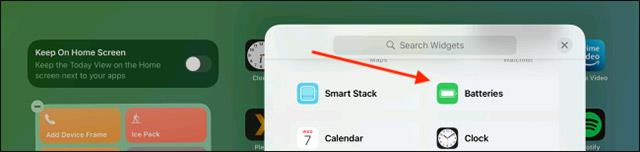
Изберете Батерии
Ще видите джаджата, показана в три размера. Използвайте малък или голям размер, ако искате да видите процента на батерията и след това докоснете „ Добавяне на приспособление “.
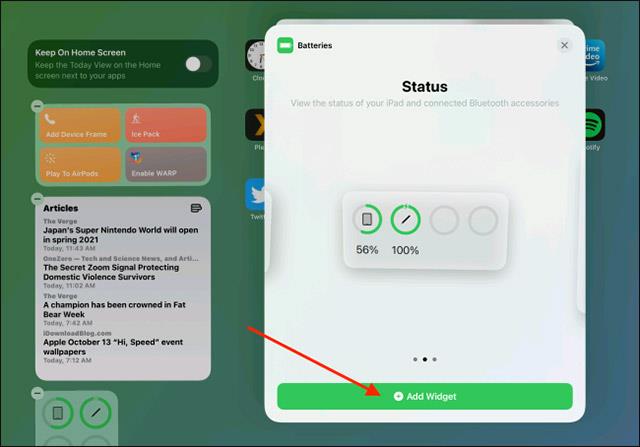
Изберете размера на джаджата
Тази джаджа ще бъде добавена в долната част на днешния изглед . Можете да го преместите където пожелаете на екрана. Плъзнете нагоре от началната лента, за да запазите оформлението на изпълнимия модул.
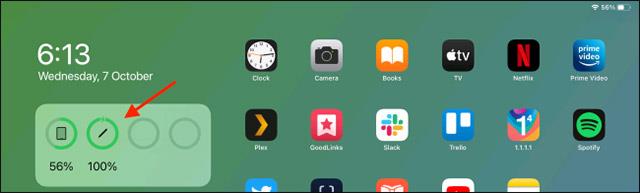
Процент на оставащия заряд на батерията на Apple Pencil
Сега можете да видите процента на батерията на вашия Apple Pencil по всяко време, дори когато не се зарежда.